Google Voice Typing on hämmästyttävä ääni tekstiksi -moottori, jonka avulla käyttäjät voivat sanella sanoja ja lauseita kirjoittamisen sijaan. Googlen puhe-tekstitoiminto ei kuitenkaan näytä toimivan joillakin käyttäjillä. Jotkut heistä saavat Google Voice Jotain meni pieleen -virheen.
Seuraa alla olevia ohjeita selvittääksesi, mikä on vialla Android- puhelimesi Google Voice -kirjoituksessa:
- Varmista, että Google Voice Typing on käytössä
- Päivitä sovellukset ja laiteohjelmisto
- Lataa offline-kieli
Google-äänikirjoitus ei toimi
Ratkaisu 1 – Varmista, että Google Voice Typing on käytössä
Varmista ensinnäkin, että Google Voice Typing on otettu käyttöön. Laitteessa saattaa olla esiasennettu palvelu, joka korvaa sen. Suosittelemme vaihtamaan Googleen ja varmistamaan, että se on käytössä näppäimistöasetuksistasi.
Tässä on mitä sinun tulee tehdä:
- Avaa mikä tahansa sovellus tai hakupalkki ja napauta avataksesi näppäimistön.
- Napauta Asetukset (rataskuvake).
- Valitse Äänikirjoitus .
- Vaihda Käytä äänikirjoitusta -vaihtoehtoa.
- Siirry nyt kohtaan Asetukset > Sovellukset > Oletussovellukset.
- Valitse Äänisyöte -kohdassa Google .
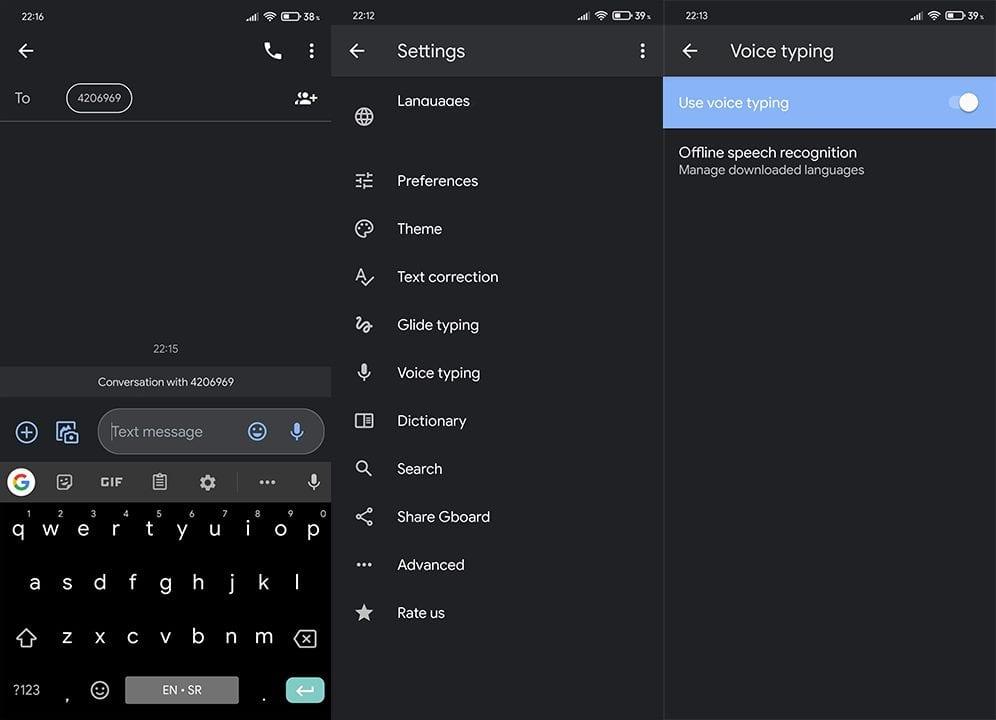
Varmista, että nykyinen näppäimistön kieliasettelu sopii kieleen, jota haluat käyttää Google Voice Typingissä. Jos haluat lisätä toisen kielen, siirry kohtaan Asetukset > Järjestelmä > Kielet ja syöttö. Avaa Hallinnoi näppäimistöjä -kohdasta Asetukset. Kun olet siellä, valitse niiden kielten valintaruudut, joita haluat käyttää Google Voice Typingin kanssa.
Ratkaisu 2 – Päivitä sovellukset ja laiteohjelmisto
Seuraava tärkeä huomioitava asia on pitää laitteesi ajan tasalla. Jos Android-järjestelmän olennainen osa, kuten tämä, ei toimi, on mahdollista, että vika on joko näppäimistösovelluksessa tai itse järjestelmässä.
Muista siirtyä Play Kauppaan ja päivittää kaikki sovellukset. Varmista myös, että laiteohjelmisto on ajan tasalla siirtymällä kohtaan Asetukset > Järjestelmä > Järjestelmäpäivitykset.
Jos Google Voice Jotain meni pieleen -virhe tulee uudelleen näkyviin, tarkista seuraava vaihe.
Ratkaisu 3 – Lataa offline-kieli
Lopuksi, jos käytät eri kieltä kuin järjestelmäkieli, sinun on ladattava kyseisen kielen offline-paketti. Jos olet verkossa, sinun ei tarvitse, mutta suosittelemme sitä.
Varmista myös, että kielet ovat ajan tasalla, jotta offline-tunnistus toimii.
Näin voit ladata offline-kieliä:
- Toista vaiheet ensimmäisestä ehdotetusta ratkaisusta, kunnes pääset puhekirjoitukseen.
- Avaa Käytä puhekirjoitusta -vaihtoehdossa Offline-puheentunnistus .
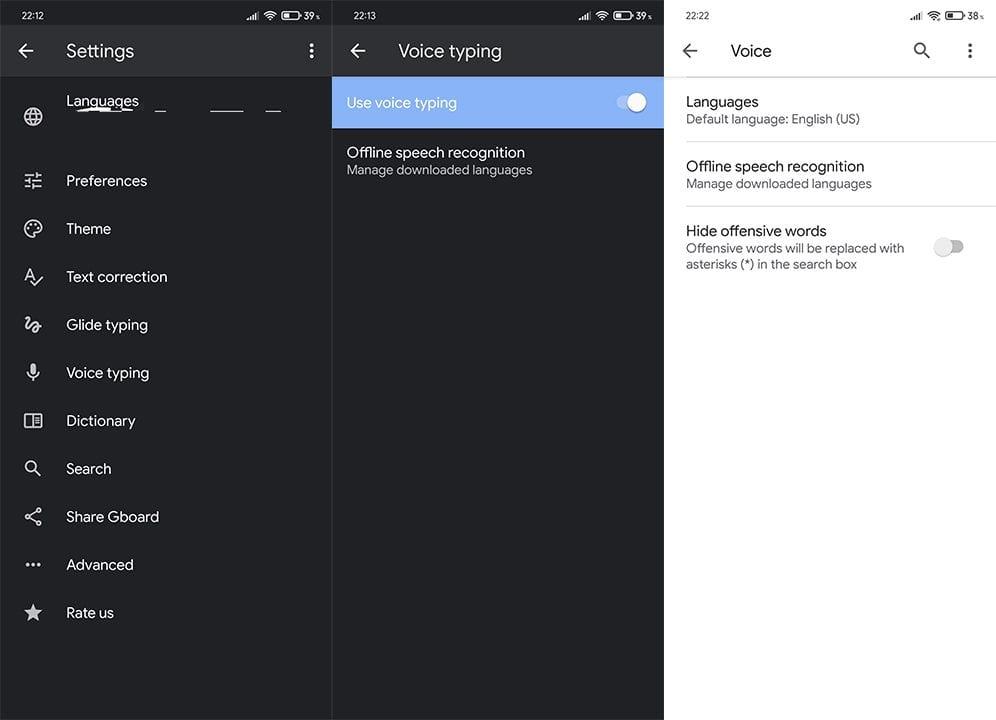
- Lisää lisättävät kielet Kaikki-luettelosta. Ota Automaattinen päivitys -välilehdellä käyttöön vaihtoehto Päivitä kielet automaattisesti vain Wi-Fi:n kautta.
Voit myös siirtyä kohtaan Asetukset > Sovellukset > Gboard. Kun olet siellä, napauta kolmen pisteen valikkoa ja Poista päivitykset. Päivitä sovellus myöhemmin ja tarkista parannukset.
Tämän sanottuamme voimme kutsua sitä wrapiksi. Kiitos, että luit, ja muista lähettää kysymyksesi tai ehdotuksesi alla olevaan kommenttiosaan. Me odotamme yhteydenottoasi.
Toimittajan huomautus: Tämä artikkeli julkaistiin alun perin huhtikuussa 2021. Muokkasimme sen tuoreuden ja tarkkuuden vuoksi.
![Xbox 360 -emulaattorit Windows PC:lle asennetaan vuonna 2022 – [10 PARHAAT POINTA] Xbox 360 -emulaattorit Windows PC:lle asennetaan vuonna 2022 – [10 PARHAAT POINTA]](https://img2.luckytemplates.com/resources1/images2/image-9170-0408151140240.png)
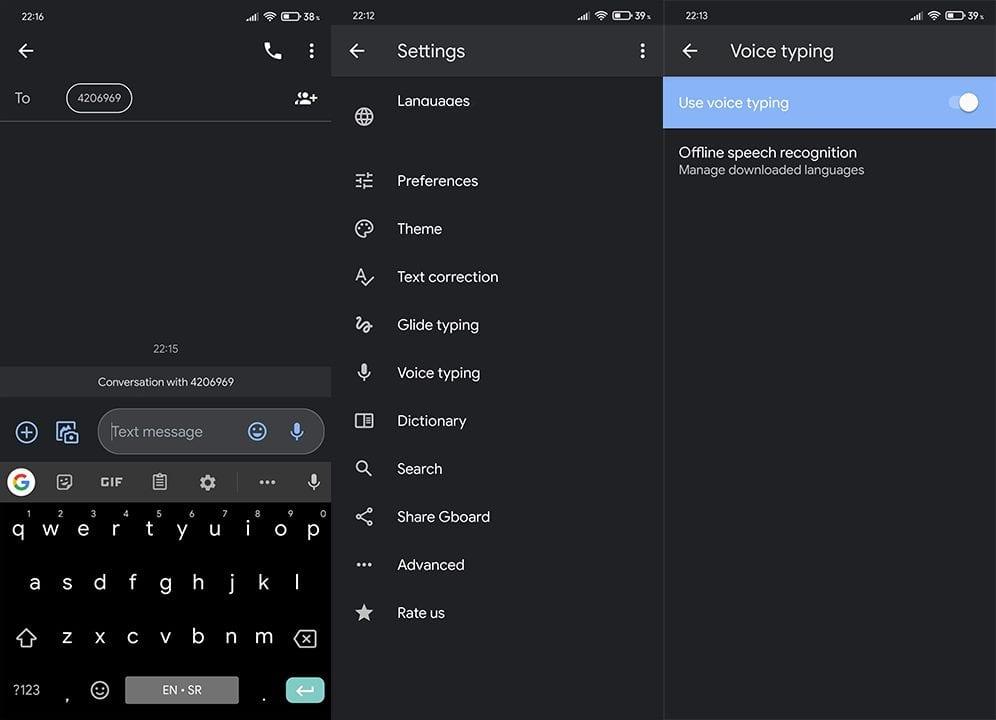
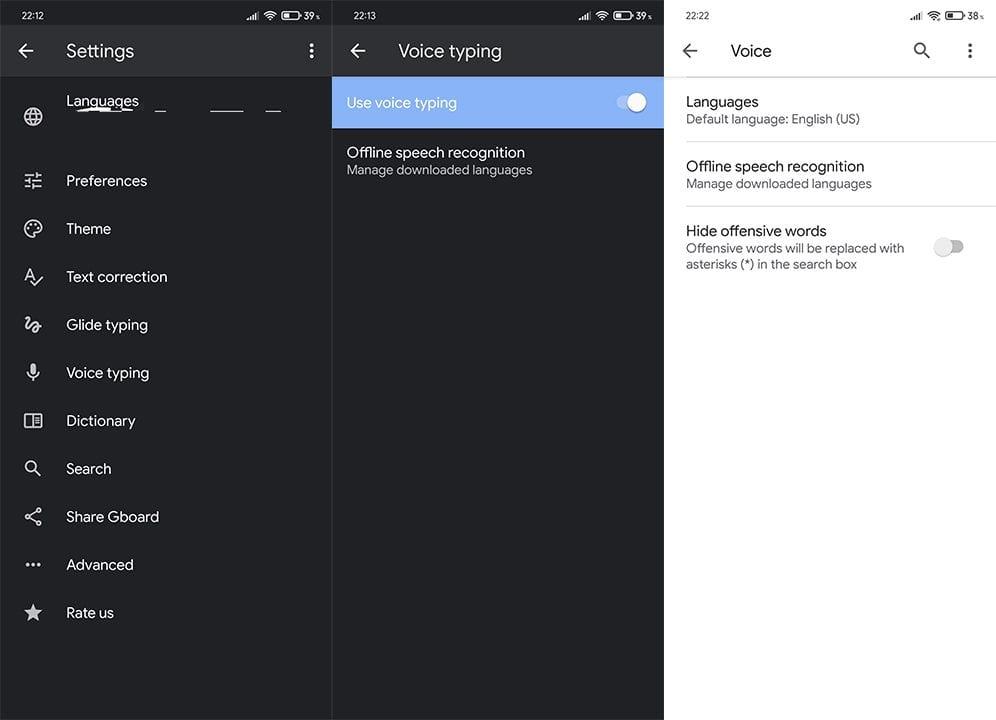
![[100 % ratkaistu] Kuinka korjata Error Printing -viesti Windows 10:ssä? [100 % ratkaistu] Kuinka korjata Error Printing -viesti Windows 10:ssä?](https://img2.luckytemplates.com/resources1/images2/image-9322-0408150406327.png)




![KORJAATTU: Tulostin on virhetilassa [HP, Canon, Epson, Zebra & Brother] KORJAATTU: Tulostin on virhetilassa [HP, Canon, Epson, Zebra & Brother]](https://img2.luckytemplates.com/resources1/images2/image-1874-0408150757336.png)

![Kuinka korjata Xbox-sovellus, joka ei avaudu Windows 10:ssä [PIKAOPAS] Kuinka korjata Xbox-sovellus, joka ei avaudu Windows 10:ssä [PIKAOPAS]](https://img2.luckytemplates.com/resources1/images2/image-7896-0408150400865.png)
